如何重装win8系统
- 分类:Win8 教程 回答于: 2022年06月28日 09:02:33
win8是不俗的系统?不少人都很喜欢这个系统,那么如何重装win8系统?下面为大家介绍该如何重装win8系统,希望可以帮助到想要下载win8系统的小伙伴。
工具/原料:
系统版本:windows8系统
品牌型号:联想ideapad 710S
软件版本:小熊一键重装系统软件
方法/步骤:
借助小熊工具在线重装win8系统:
1、先在浏览器下载小熊一键重装系统软件。然后关闭所有杀毒软件,打开软件点击“立即重装”。

2. 在这里我们选择windows8专业版,然后点击下一步。
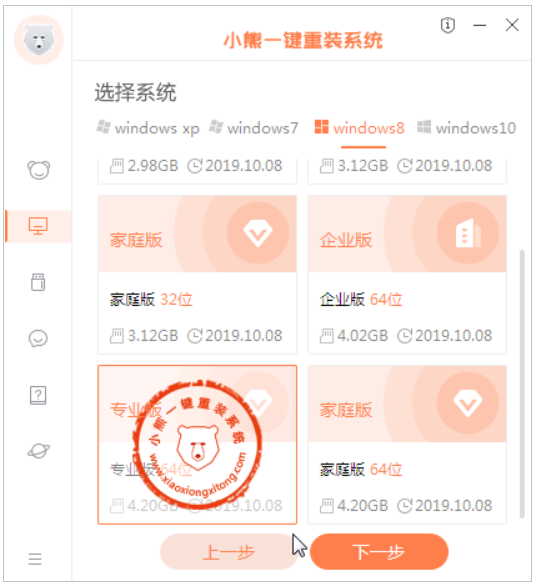
3.你可以选择重装系统自动帮你安装的软件,点击下一步。
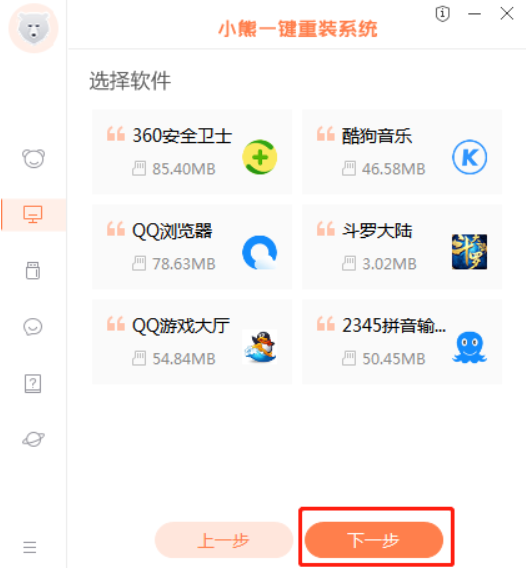
4.然后对重要文件进行备份。
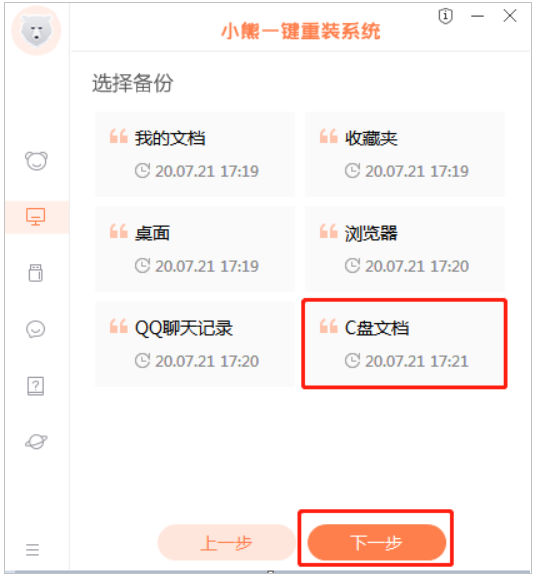
5.接下来开始进行系统文件下载。PS:若想换一个系统下载,则可以点击重选系统,进行取消更换。
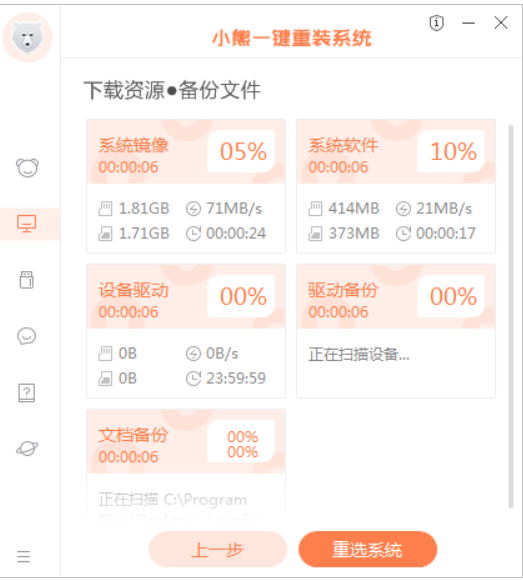
6.下载完毕后,点击“立即重启”。
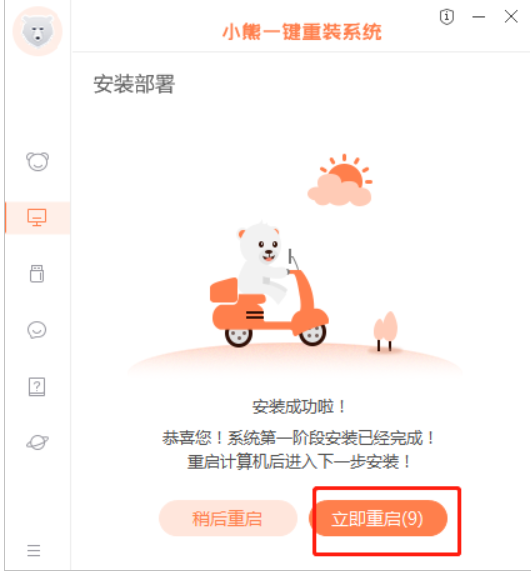
7. 重启时在这个界面选择XiaoXiong PE进入系统。然后按回车键进入安装win8系统状态。
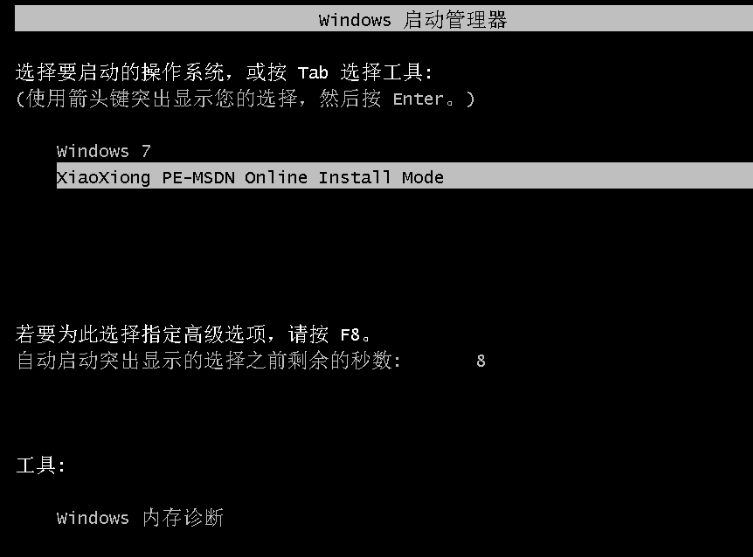
8、系统安装完成后,重启电脑。可能会多次重启,当进入win8界面,一键重装win8就完成啦。
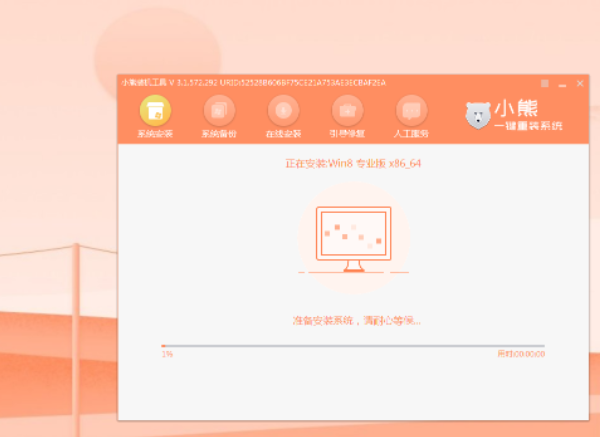
总结:
1、下载小熊一键重装系统;
2、跟随步骤操作重装win8;
3、重启电脑,安装完毕。
 有用
1
有用
1


 小白系统
小白系统


 1000
1000 1000
1000 1000
1000 1000
1000猜您喜欢
- 蓝屏代码0x0000007e,小编教你解决电脑..2017/12/28
- 快速重装系统win8,一键搞定,让电脑焕然..2024/02/28
- 共享打印机无法连接,小编教你共享打印..2018/07/30
- 小白一键装机工具使用图文教程..2017/07/04
- Win8浏览器:提升您的网络浏览体验..2023/11/15
- 小编教你软件乱码怎么修复..2017/12/09
相关推荐
- Win8界面:全新体验,突破传统..2024/10/09
- 软件无法卸载怎么办,小编教你电脑软件..2018/09/21
- 小编教你win8 64位旗舰版2019/05/05
- 魔兽Win8全屏:畅享全新游戏体验!..2024/01/04
- Win8浏览器推荐:提升你的上网体验的最..2024/08/01
- win 8系统之家推荐2017/07/25




















 关注微信公众号
关注微信公众号





